mov格式的视频转换m4v如何操作
在日常工作和娱乐中,我们常常需要将视频从一种格式转换为另一种格式,尤其是将苹果设备常见的MOV格式转换为兼容性更广的M4V格式。本文将为您推荐三款高效的视频转换软件,帮助您轻松完成MOV到M4V的转换。
简鹿视频格式转换器:高效易用的选择
简鹿视频格式转换器是一款功能全面、操作简便的转换工具,特别适合需要处理M4V格式的用户。它支持多种视频格式的相互转换,能够快速将MOV文件转换为M4V格式,同时保持较高的视频质量。
Mov视频格式转换m4v格式步骤:
1.双击打开简鹿视频格式转换器,选择主界面中的"视频格式转换"功能模块,进入下一步。
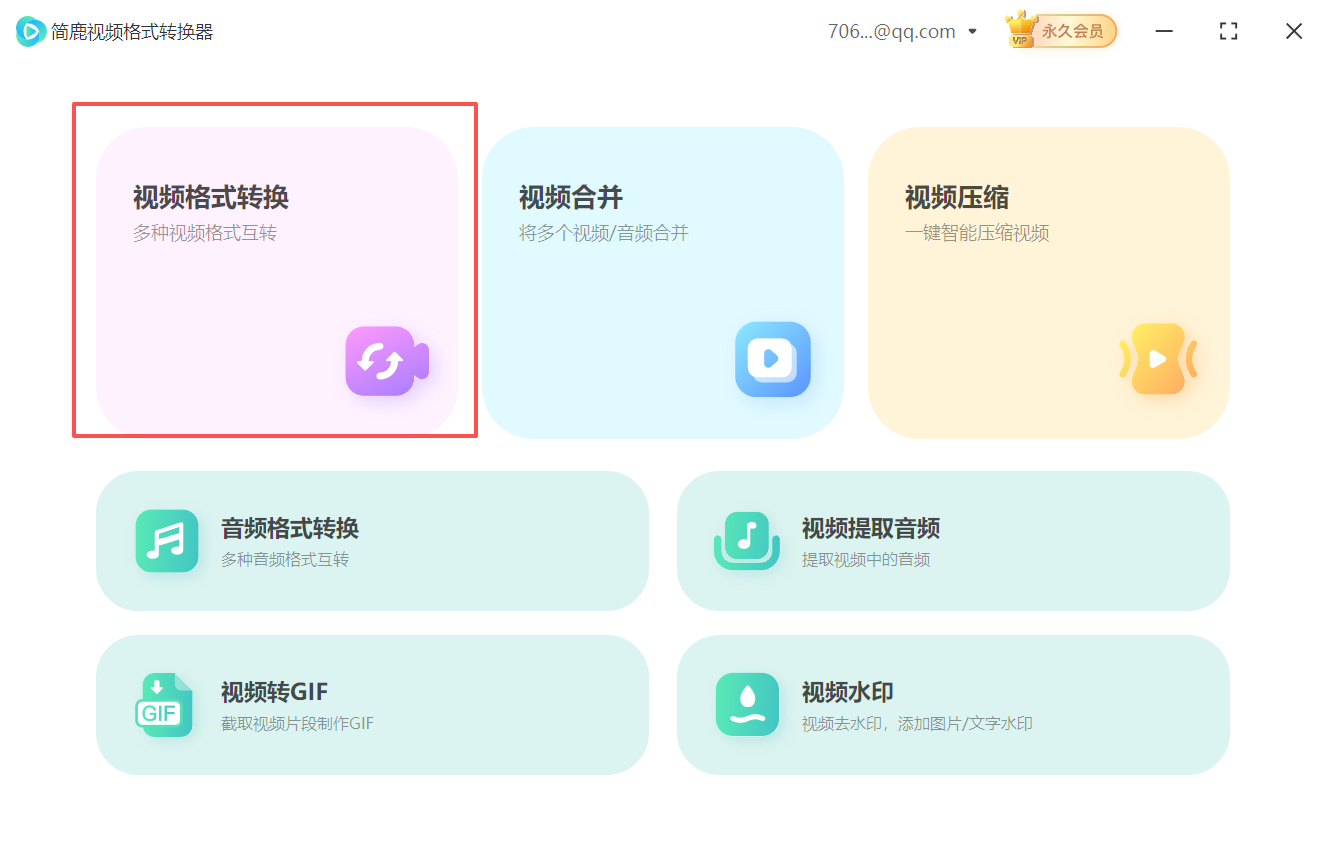
2.点击"添加文件"按钮,从下拉菜单中选择"添加文件"或"添加文件夹"选项,将需要转换的MOV视频添加到软件中。
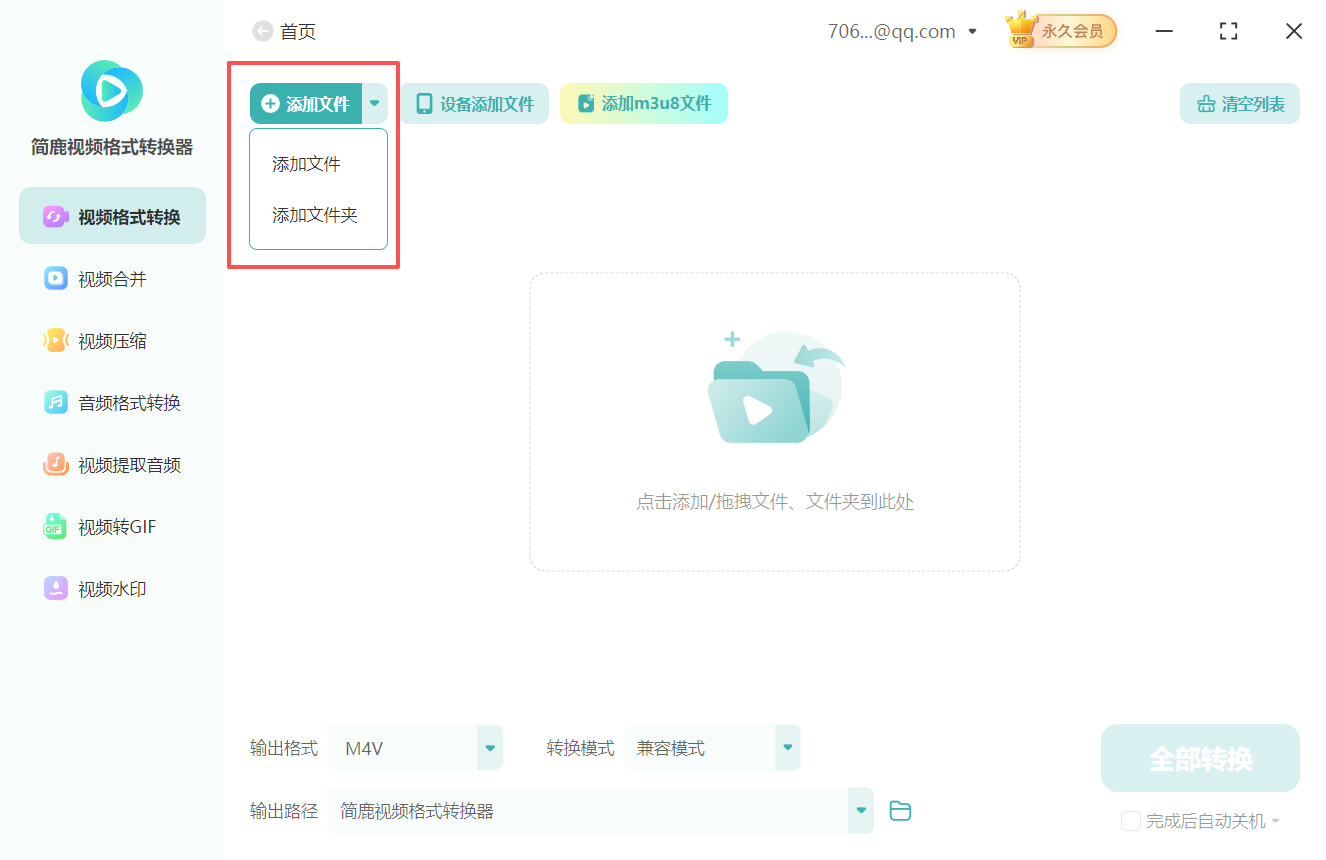
3.在输出格式设置中,选择M4V作为目标格式,软件支持多种视频格式。
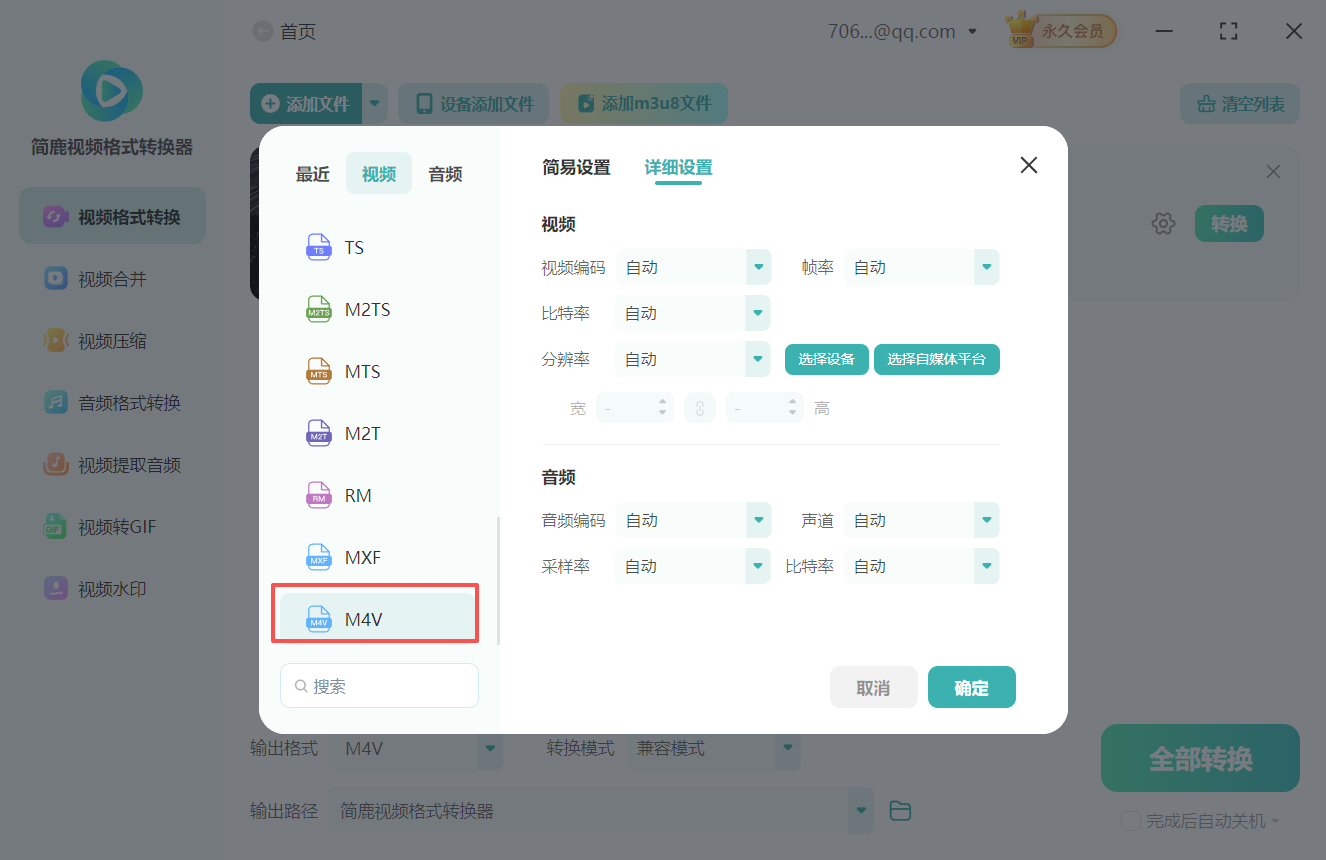
4.根据需求选择合适的转换模式,软件提供多种模式以满足不同使用场景。
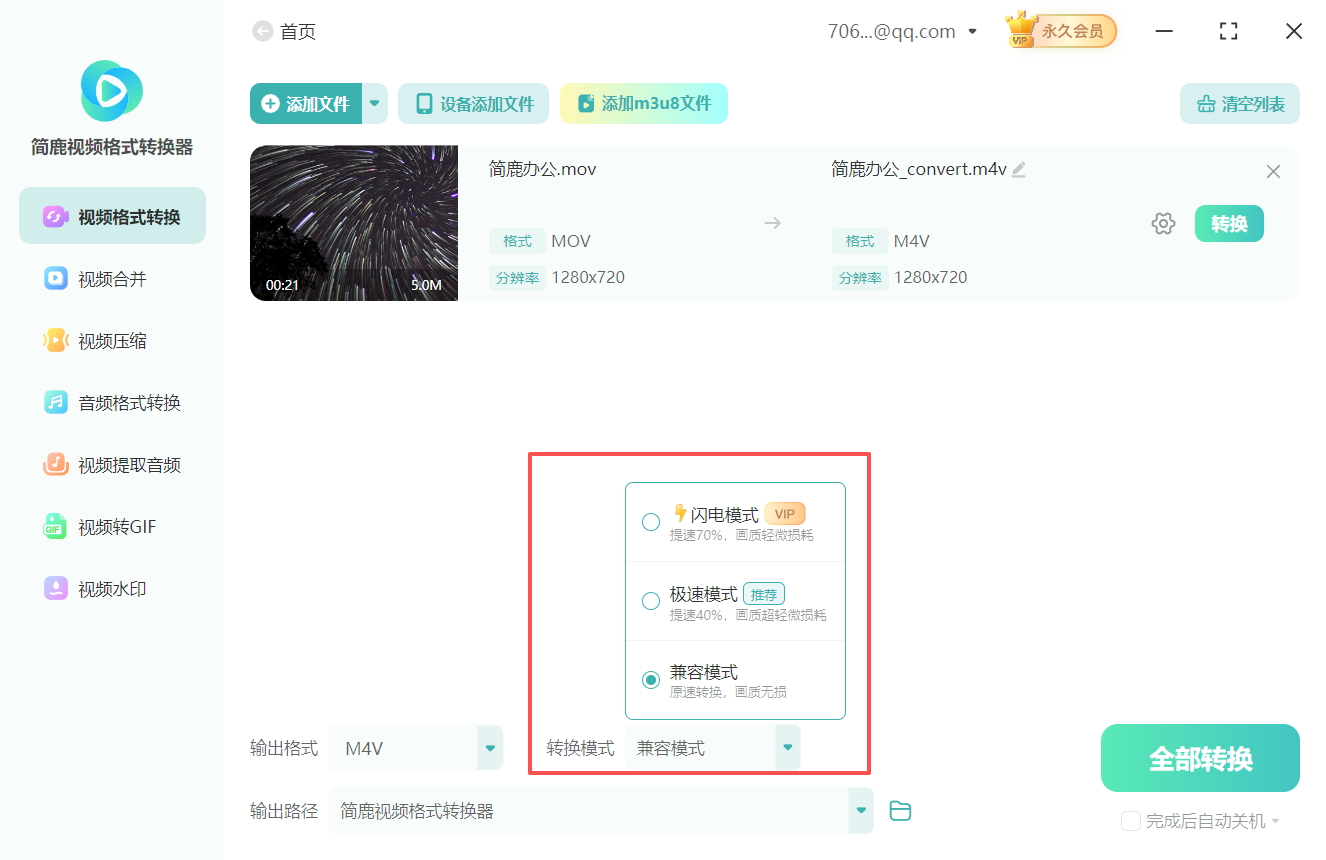
5.根据需求选择合适的保存路径。软件提供多种保存路径方式。
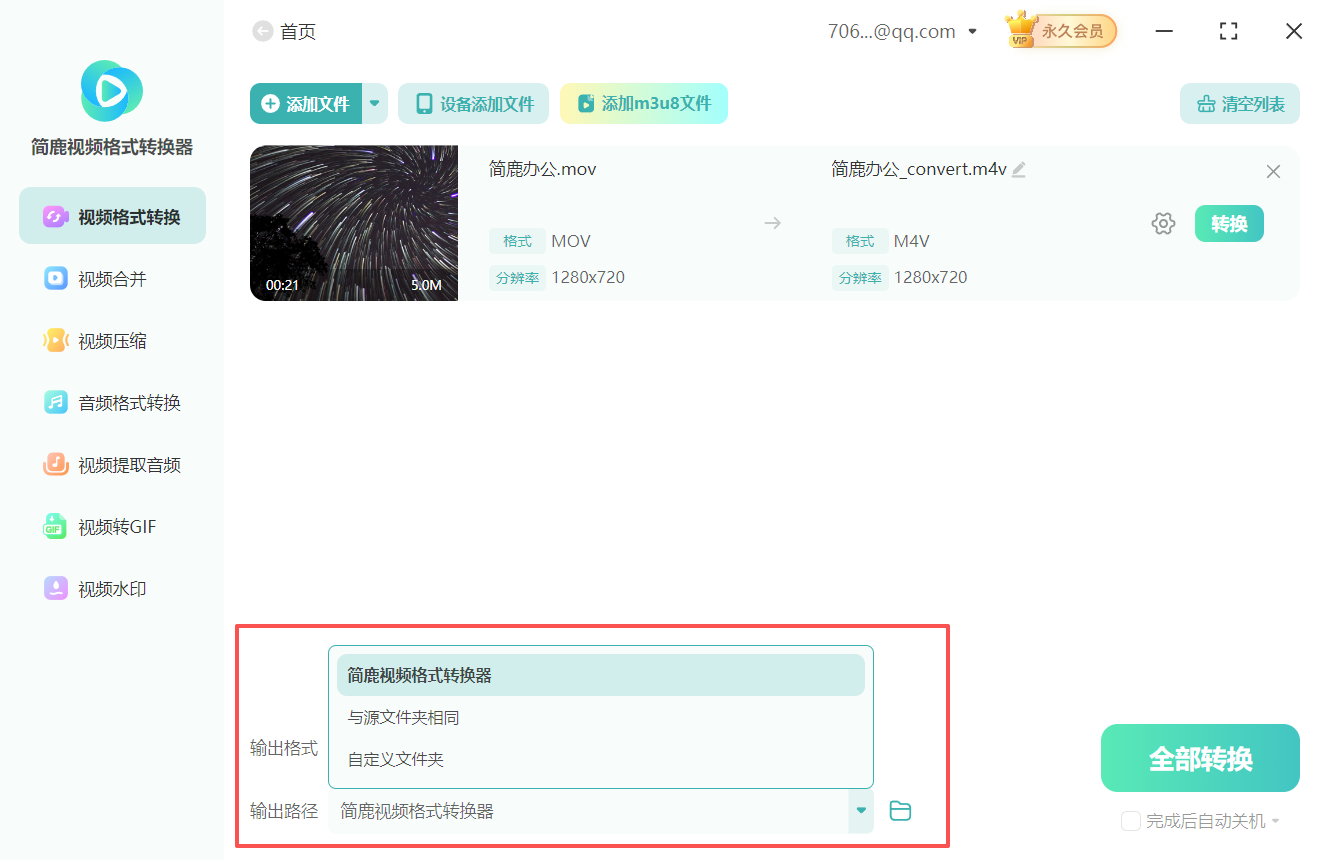
6.确认所有设置无误后,点击"全部转换"按钮启动转换过程。
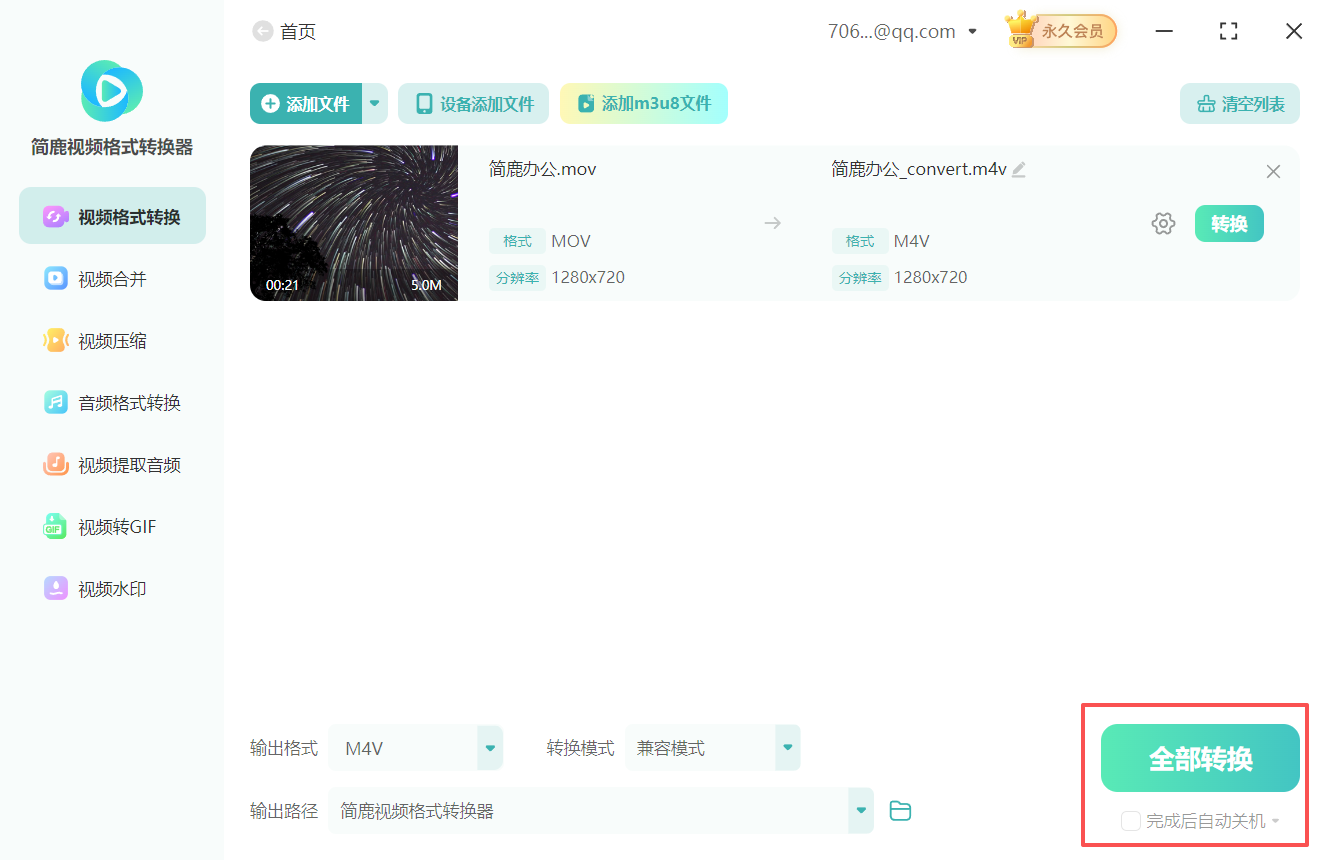
7.待mov格式转换m4v格式转换后,点击"打开文件夹"按钮即可查看转换后的文件。

Movavi Video Converter:功能全面的专业工具
Movavi Video Converter是一款专业且功能强大的视频转换软件,支持超过180种媒体格式的互转,包括MOV到M4V的转换。它以其出色的转换速度和高质量的输出效果而闻名。
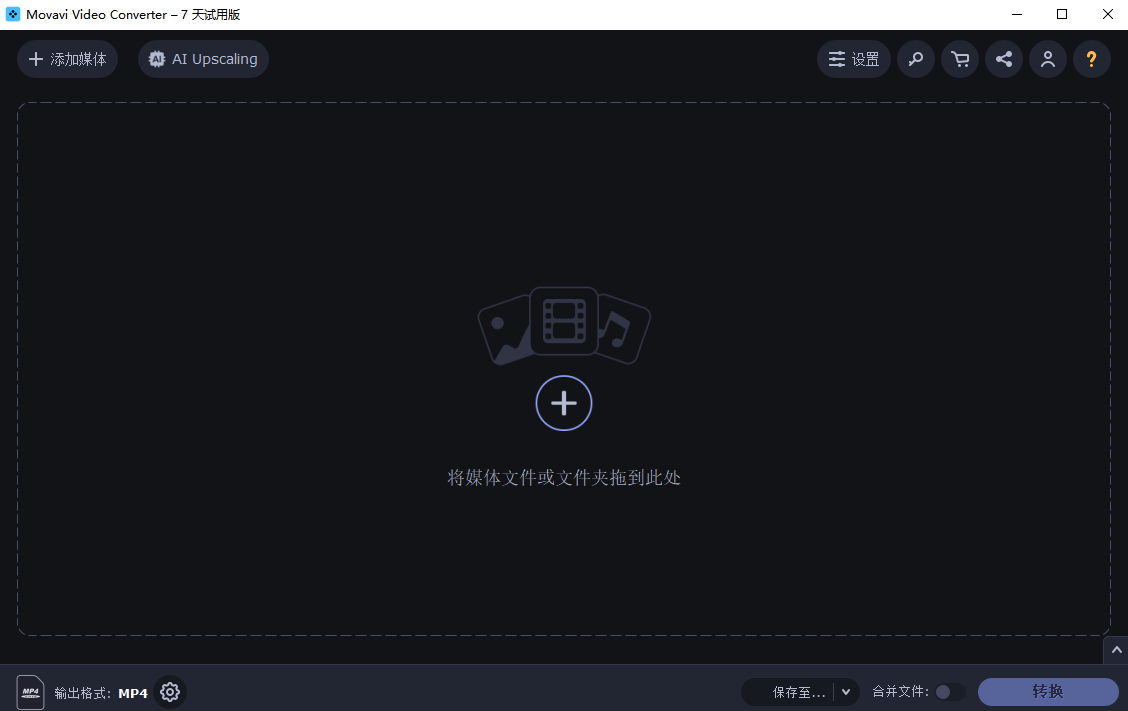
Videoer:Mac用户的理想选择
对于Mac用户,Videoer是一款值得尝试的视频转换工具。这款可在App Store获取的应用程序支持多种视频格式的相互转换,包括MOV到M4V。它不仅支持单个文件转换,还能批量处理多个文件,大大提高了工作效率。
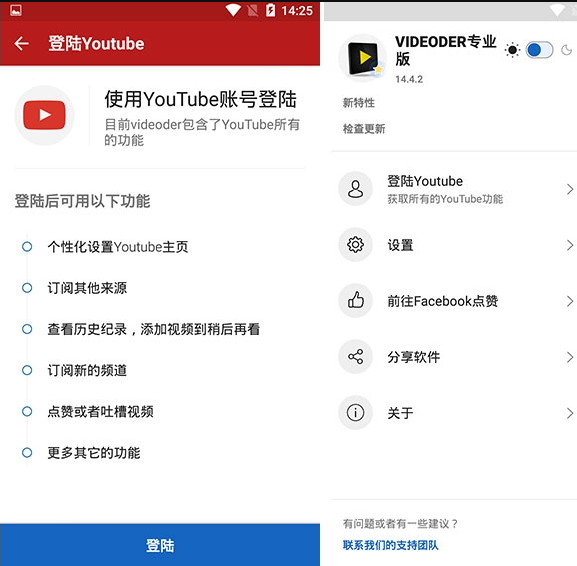
Videoer的主要特点包括:直观的用户界面,操作简单直观;批量转换功能,可同时处理多个视频文件;支持大文件转换,能够处理超过1GB的大型视频文件;额外的实用功能,如音频提取和字幕管理。安装Videoer后,您只需添加MOV文件,选择M4V作为输出格式,点击转换按钮即可轻松完成操作。它的兼容性强,特别适合苹果生态系统用户。
希望本文推荐的软件能帮助您顺利完成mov格式的视频转换m4v。更多视频格式转换教程敬请关注简鹿视频官网。







